विंडोज़ को अनुकूलित करने के लिए इन टूल को प्राप्त करने के आसान तरीके देखें
- पॉवरटॉयज टूल्स का एक सेट है, जिसमें कलर पिकर, फैंसीज़ोन और इमेज रिसाइज़र शामिल हैं, जो उपयोगकर्ताओं को बेहतर उत्पादकता के लिए विंडोज़ को अनुकूलित करने देता है।
- यह मार्गदर्शिका आपके Windows 11 कंप्यूटर पर उपयोगिता को स्थापित करने और उपयोग करने के सभी आसान तरीकों को शामिल करती है।
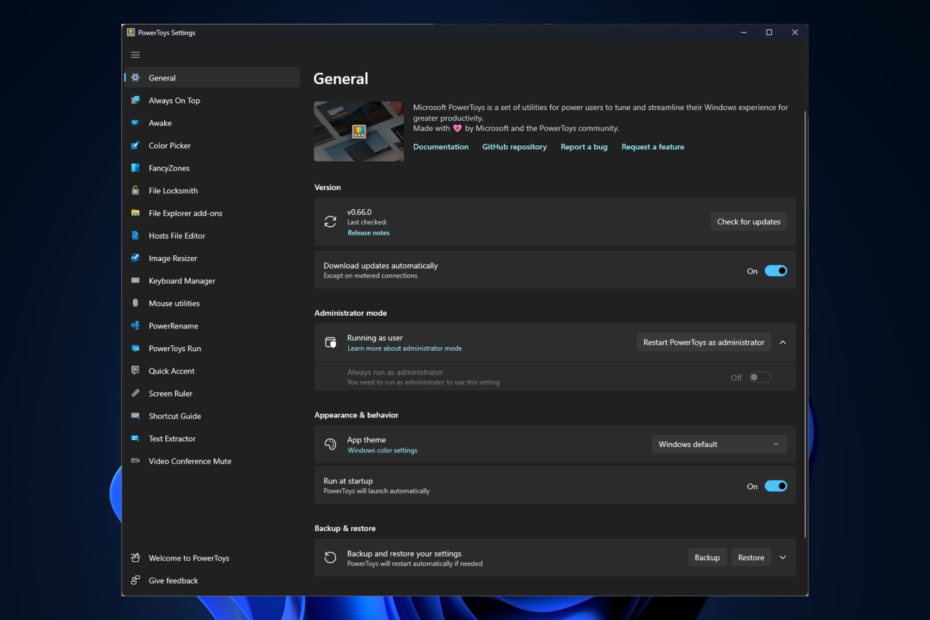
यदि आप Windows 11 पर PowerToys इंस्टॉल करने का कोई तरीका ढूंढ रहे हैं, तो आप सही जगह पर हैं। यह मार्गदर्शिका चर्चा करेगी कि पॉवरटॉयज़ को कैसे स्थापित किया जाए और अधिक उत्पादकता के लिए विंडोज़ को अनुकूलित करने के लिए उनका उपयोग कैसे किया जाए। आएँ शुरू करें!
क्या पॉवरटॉयज विंडोज 11 पर काम करता है?
हाँ, PowerToys Windows 11 पर काम करता है, और इसे 2019 में GitHub और 2021 में Microsoft Store पर उपलब्ध कराया गया था। आप इसे कमांड प्रॉम्प्ट पर विंगेट कमांड का उपयोग करके भी डाउनलोड कर सकते हैं।
मैं विंडोज़ 11 पर पॉवरटॉयज़ कैसे स्थापित कर सकता हूँ?
उपयोगिता स्थापित करने से पहले, आपको निम्नलिखित जांच करने पर विचार करना चाहिए:
- आपके कंप्यूटर पर व्यवस्थापकीय विशेषाधिकारों वाला एक उपयोगकर्ता खाता।
- पॉवरटॉयज़ इंस्टॉलर डाउनलोड करने के लिए इंटरनेट का उपयोग।
1. माइक्रोसॉफ्ट स्टोर का प्रयोग करें
- के पास जाओ माइक्रोसॉफ्ट पॉवरटॉयज माइक्रोसॉफ्ट स्टोर वेबसाइट पर।
- गेट इन स्टोर ऐप पर क्लिक करें।
- आपको माइक्रोसॉफ्ट ऐप पर निर्देशित किया जाएगा। क्लिक करें स्थापित करना बटन।
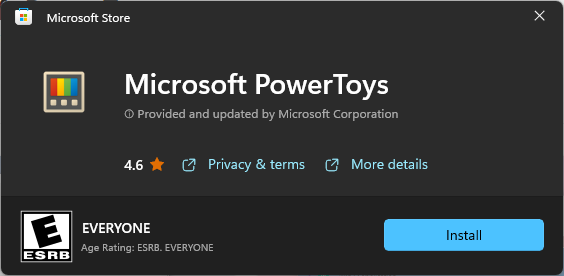
- क्लिक हाँ इंस्टॉलेशन पूरा करने के लिए यूएसी प्रॉम्प्ट पर।
2. विंगेट कमांड का प्रयोग करें
- दबाओ खिड़कियाँ कुंजी प्रकार अध्यक्ष एवं प्रबंध निदेशक और क्लिक करें व्यवस्थापक के रूप में चलाएं.

- इंस्टॉल करने के लिए निम्नलिखित कमांड को कॉपी और पेस्ट करें और एंटर दबाएं:
winget install --id Microsoft.PowerToys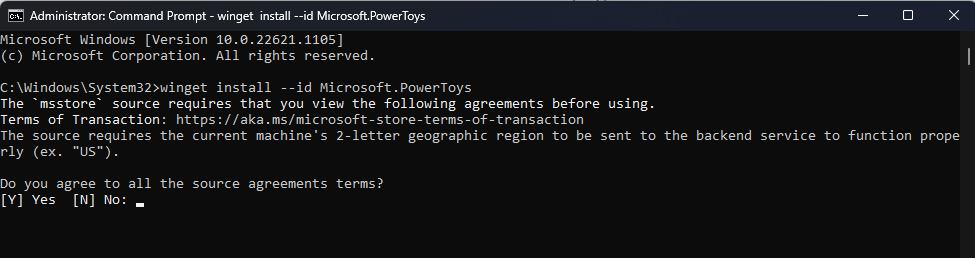
- अगर तुम्हें मिले क्या आप स्रोत अनुबंध की सभी शर्तों से सहमत हैं? शीघ्र, टाइप करें वाई.
- कुछ मिनट प्रतीक्षा करें, और PowerToys Windows 11 पर इंस्टॉल हो जाएगा।
3. गिटहब का प्रयोग करें
- खोलें GitHub पर पॉवरटॉयज पेज वेबसाइट।
- नवीनतम अनुभाग पर जाएँ, और पर क्लिक करें पॉवरटॉयज निष्पादन योग्य फ़ाइल इंस्टॉलर डाउनलोड करने के लिए.
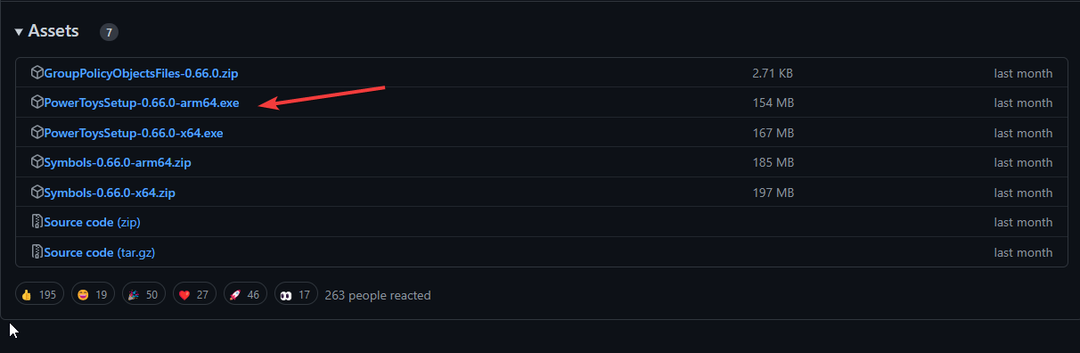
- अब इंस्टॉलेशन शुरू करने के लिए इंस्टॉलर फ़ाइल पर डबल-क्लिक करें।
- क्लिक करें स्थापित करना संकेत मिलने पर बटन।
- ठीक करें: विंडोज़ 11 पर फ़ाइल सिस्टम त्रुटि (-2147163901)।
- कंट्रोल पैनल बनाम सेटिंग्स ऐप: किसका उपयोग करें?
मैं विंडोज़ 11 पर पॉवरटॉयज़ का उपयोग कैसे कर सकता हूँ?
आप सर्च बार या विंडोज बटन का उपयोग करके पावरटॉयज लॉन्च कर सकते हैं। इसके अलावा, विंडोज 11 को अनुकूलित करने के लिए पावरटॉयज उपयोगिता में विभिन्न टैब उपलब्ध हैं। आइए उन पर एक-एक करके चर्चा करें।
1. सामान्य
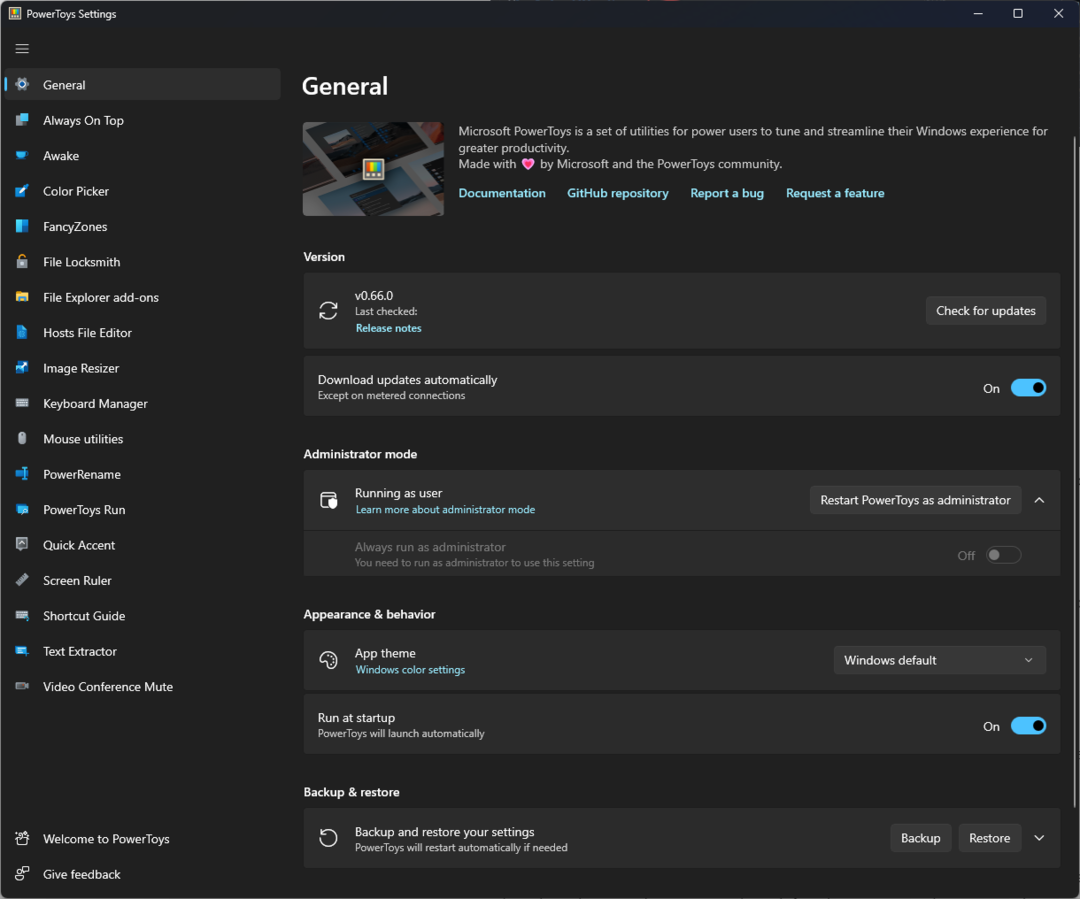
यह टैब आपको सेटिंग्स को संशोधित करने देता है, जैसे अपडेट डाउनलोड करने के विकल्प। डाउनलोड अपडेट के लिए स्विच पर टॉगल करें और इष्टतम उपयोग के लिए हमेशा व्यवस्थापक विकल्प के रूप में चलाएं। इसके अलावा, यह अनुभाग आपको ऐप थीम में बदलाव करने और अन्य सेटिंग्स को कस्टमाइज़ करने देता है।
2. हमेशा ऊपर
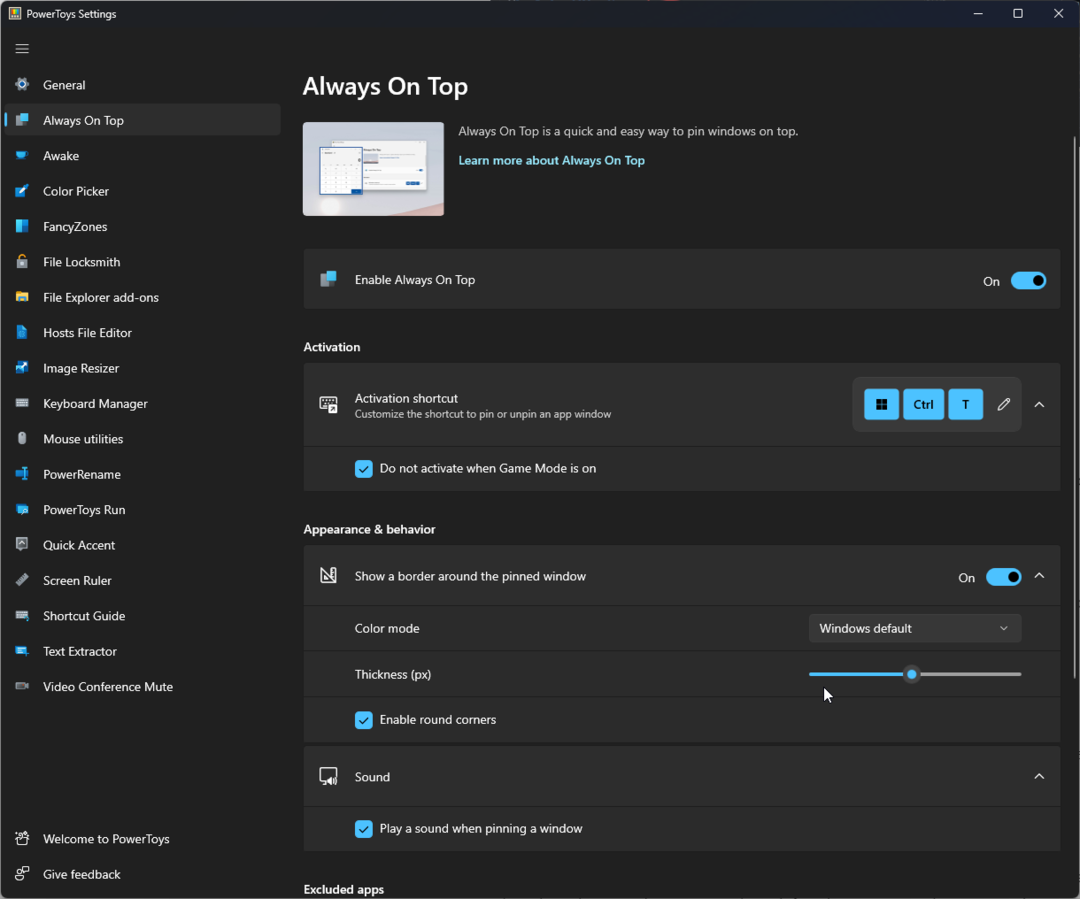
इस टैब के साथ, आप उस विंडो को पिन कर सकते हैं जिसका उपयोग आप दृश्यमान बने रहने के लिए कर रहे हैं। आप चयनित विंडो के बॉर्डर रंग और मोटाई को भी अनुकूलित कर सकते हैं।
3. जागना
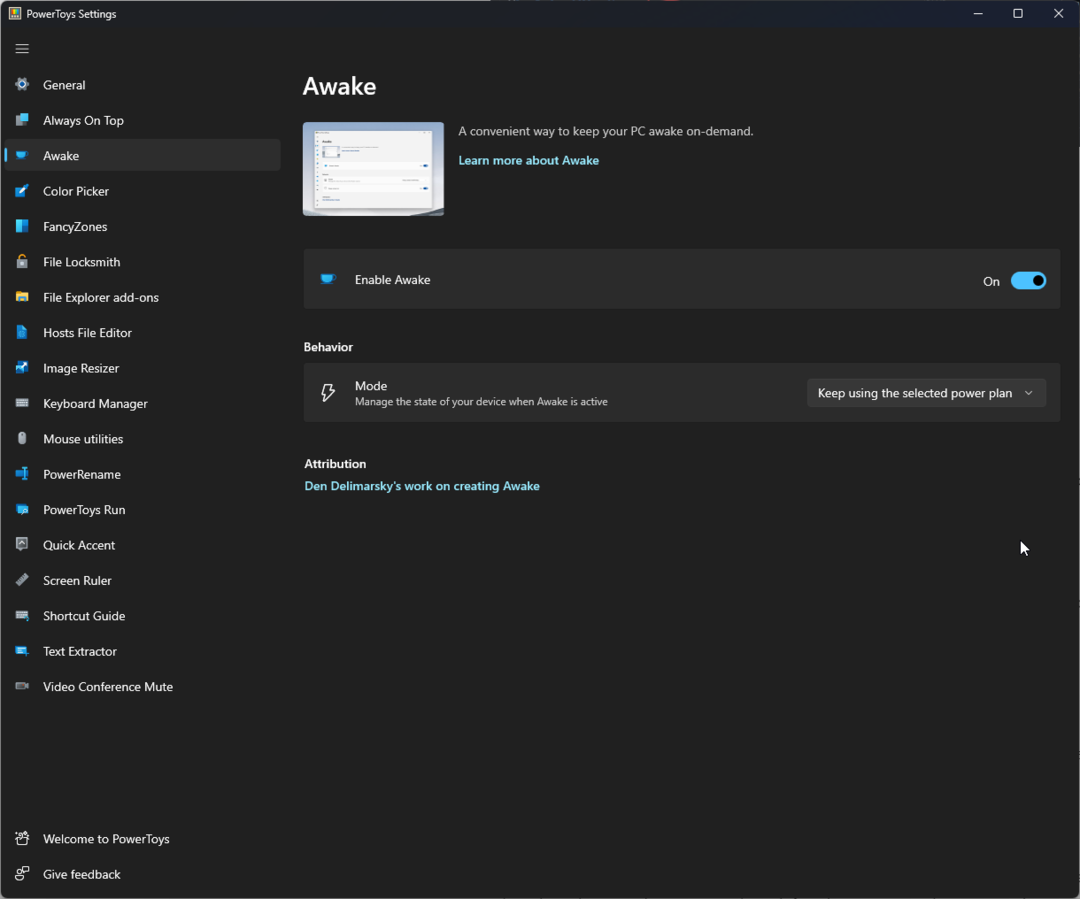
अवेक टैब के साथ, आप अपने कंप्यूटर को मांग पर सक्रिय रख सकते हैं। आप या तो चयनित पावर प्लान का उपयोग करते रहें, अनिश्चित काल तक जागते रहें, या अस्थायी रूप से जागते रहें का चयन कर सकते हैं। स्क्रीन को हमेशा चालू रखने के लिए आप इनेबल अवेक के स्विच को टॉगल कर सकते हैं।
4. रंग चुनने वाली मशीन
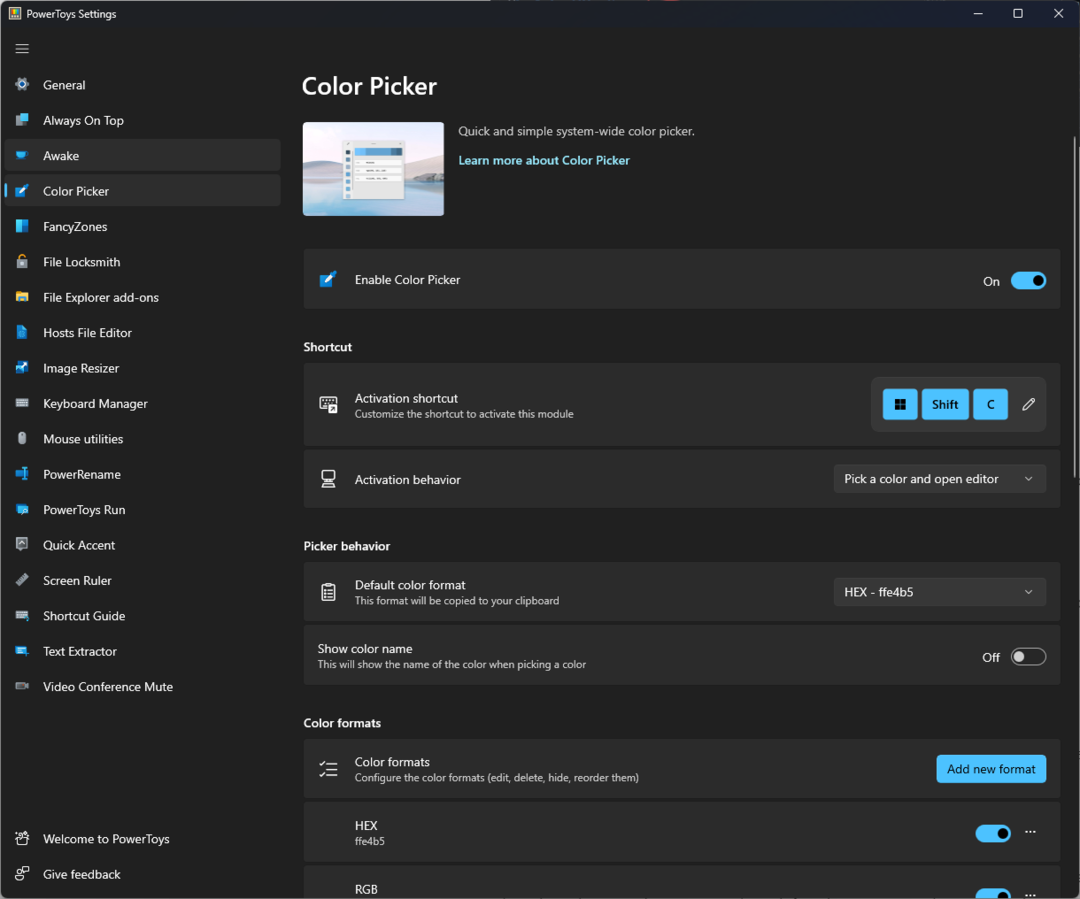
कलर पिकर आपको किसी भी चल रहे ऐप से रंग चुनने और क्लिपबोर्ड को कॉपी करने की अनुमति देता है। आप इस अनुभाग का उपयोग करके एक नया प्रारूप भी जोड़ सकते हैं।
5. फैंसीज़ोन्स
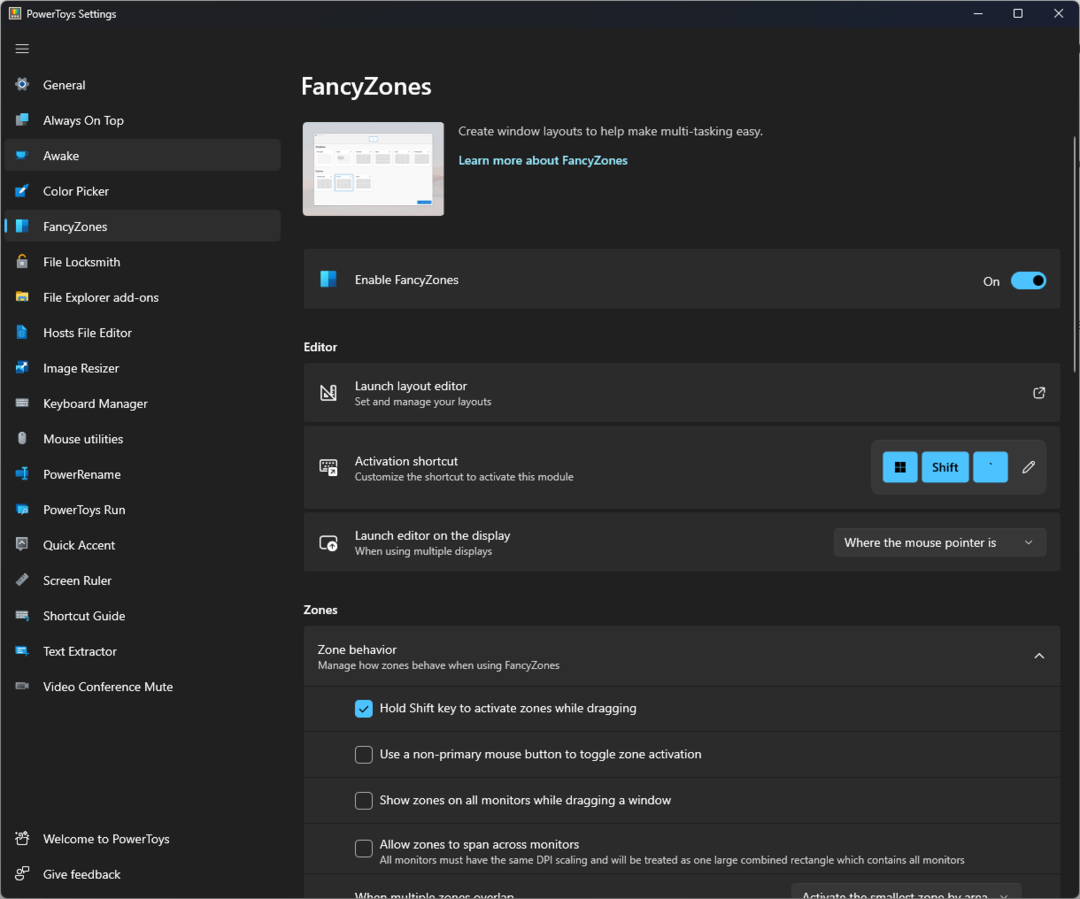
यह टैब आपको कई विंडो का आकार बदलने और ज़ोन व्यवहार को बदलने के लिए एक उन्नत लेआउट बनाने की अनुमति देता है।
6. फ़ाइल ताला बनानेवाला
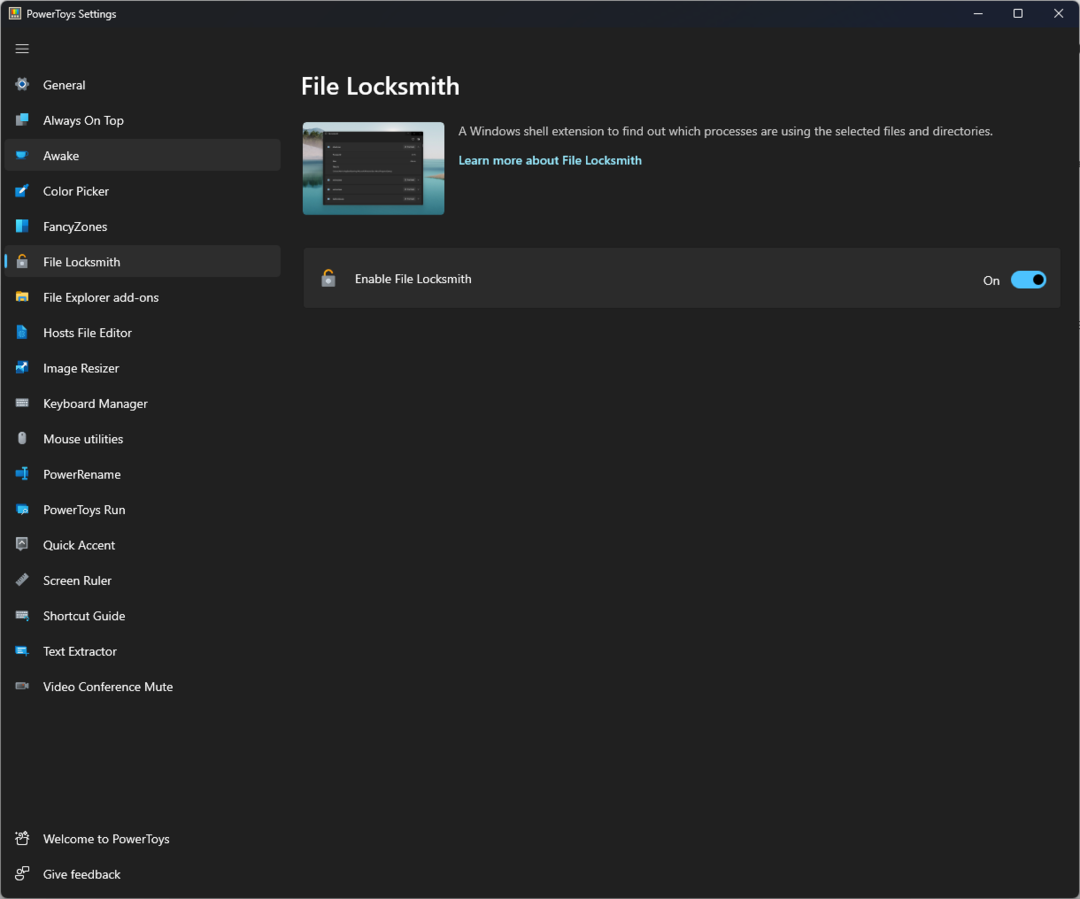
विंडोज़ शेल एक्सटेंशन की मदद से, फ़ाइल लॉकस्मिथ आपको यह जाँचने की अनुमति देता है कि कौन सी फ़ाइलें और निर्देशिकाएँ उपयोग में हैं और कौन सी प्रक्रियाएँ उनका उपयोग कर रही हैं।
7. फ़ाइल एक्सप्लोरर ऐड-ऑन
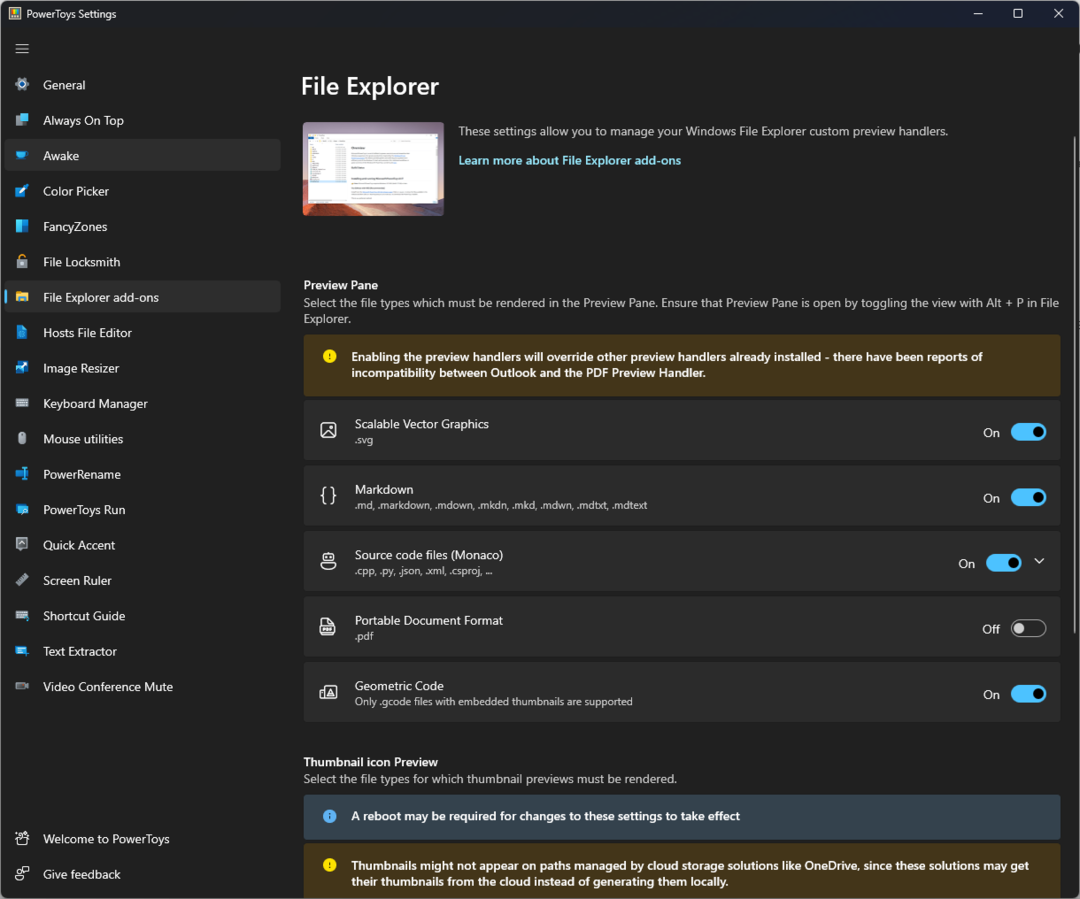
फ़ाइल एक्सप्लोरर ऐड-ऑन के साथ, आप एमडी, एसवीजी, जीसीओडीई और पीडीएफ सहित सभी प्रकार की फाइलों के लिए पूर्वावलोकन फलक सक्षम कर सकते हैं।
8. होस्ट फ़ाइल संपादक
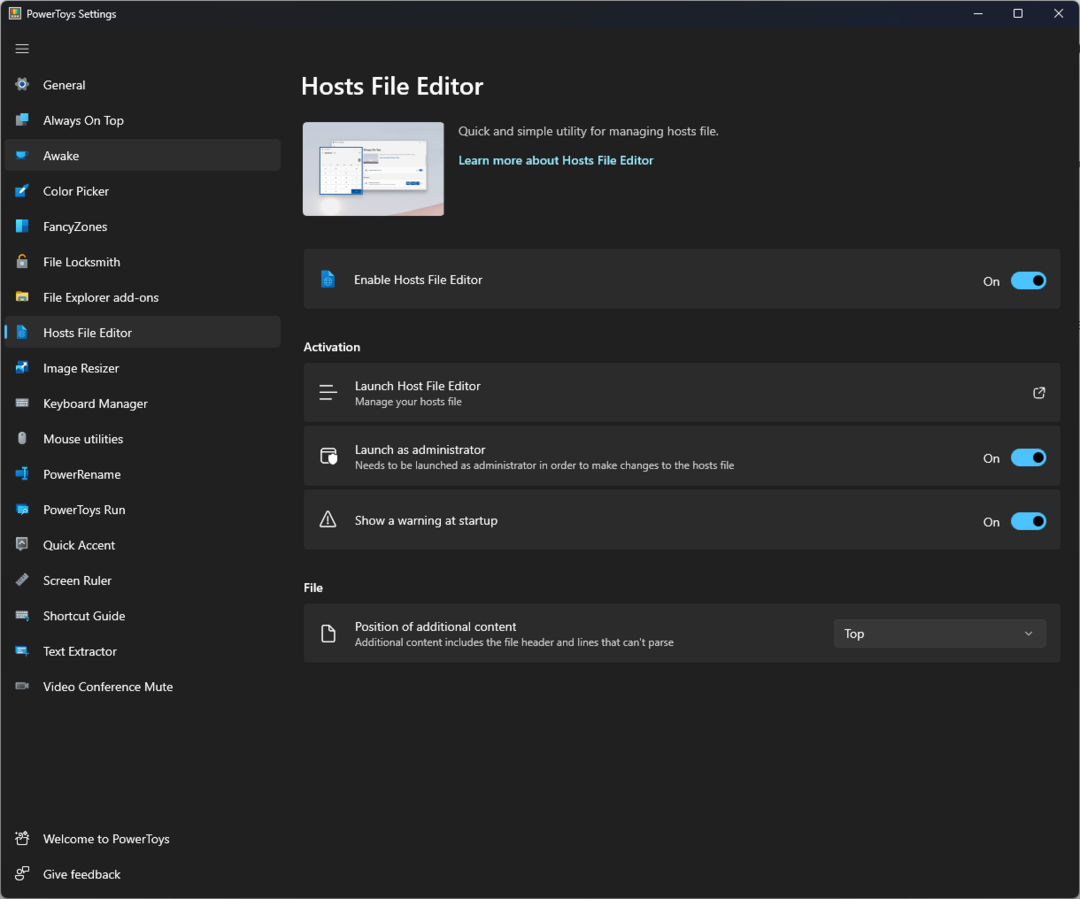
इस टूल से, आप आईपी पते और मेल खाने वाले डोमेन नामों की सूची वाली होस्ट फ़ाइल को तुरंत संपादित कर सकते हैं।
9. छवि पुनर्विक्रेता
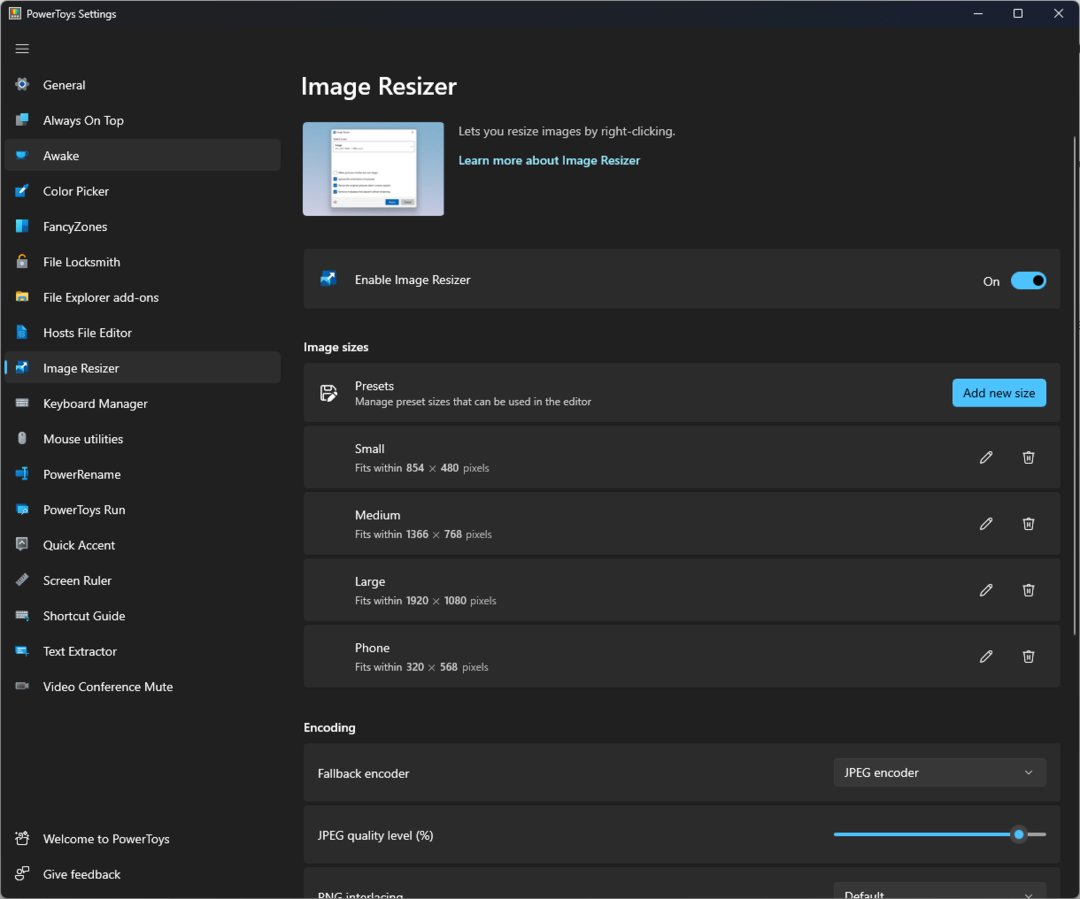
इमेज रिसाइज़र के साथ, आप एक बैच में चित्रों का आकार बदल सकते हैं। आपको बस छवियों का चयन करना है, राइट-क्लिक करना है और चयन करना है चित्रों का आकार बदलें.
10. कीबोर्ड मैनेजर
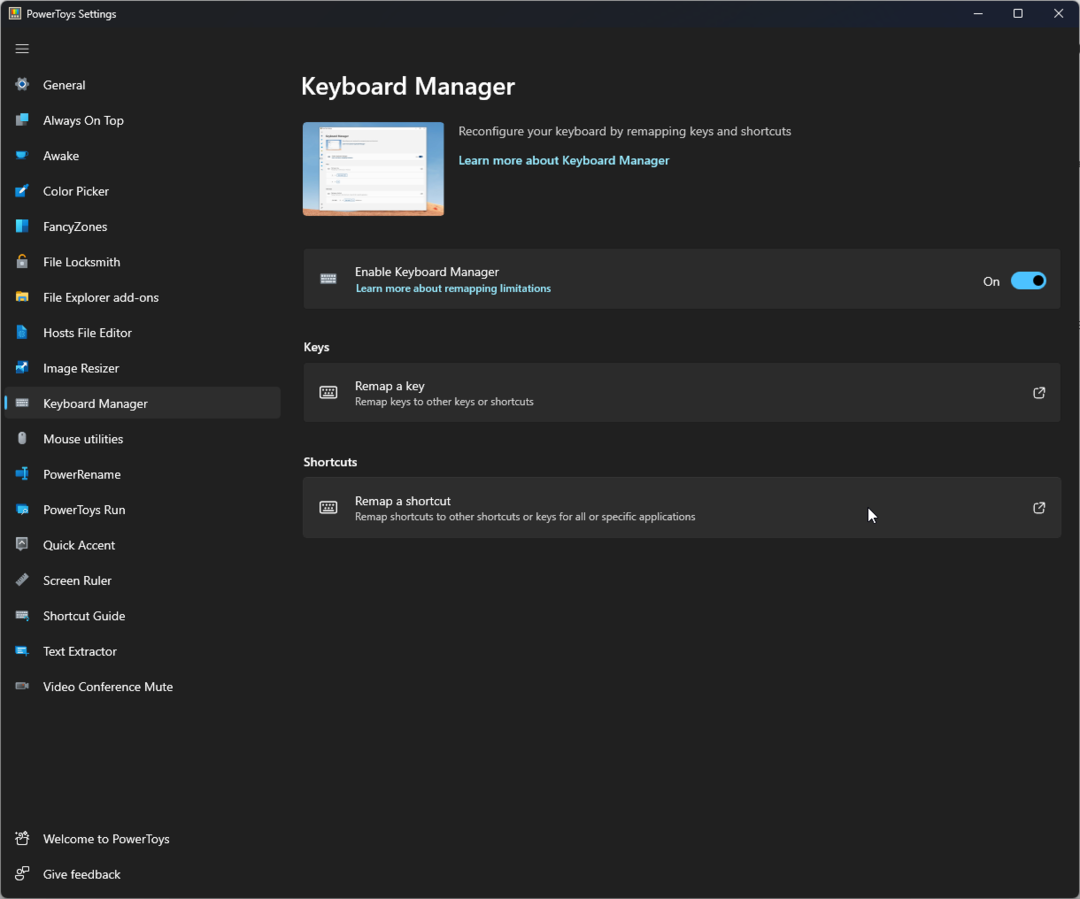
कीबोर्ड मैनेजर के साथ, आप नए कीबोर्ड शॉर्टकट बना सकते हैं और मौजूदा को संशोधित कर सकते हैं।
11. माउस उपयोगिताएँ
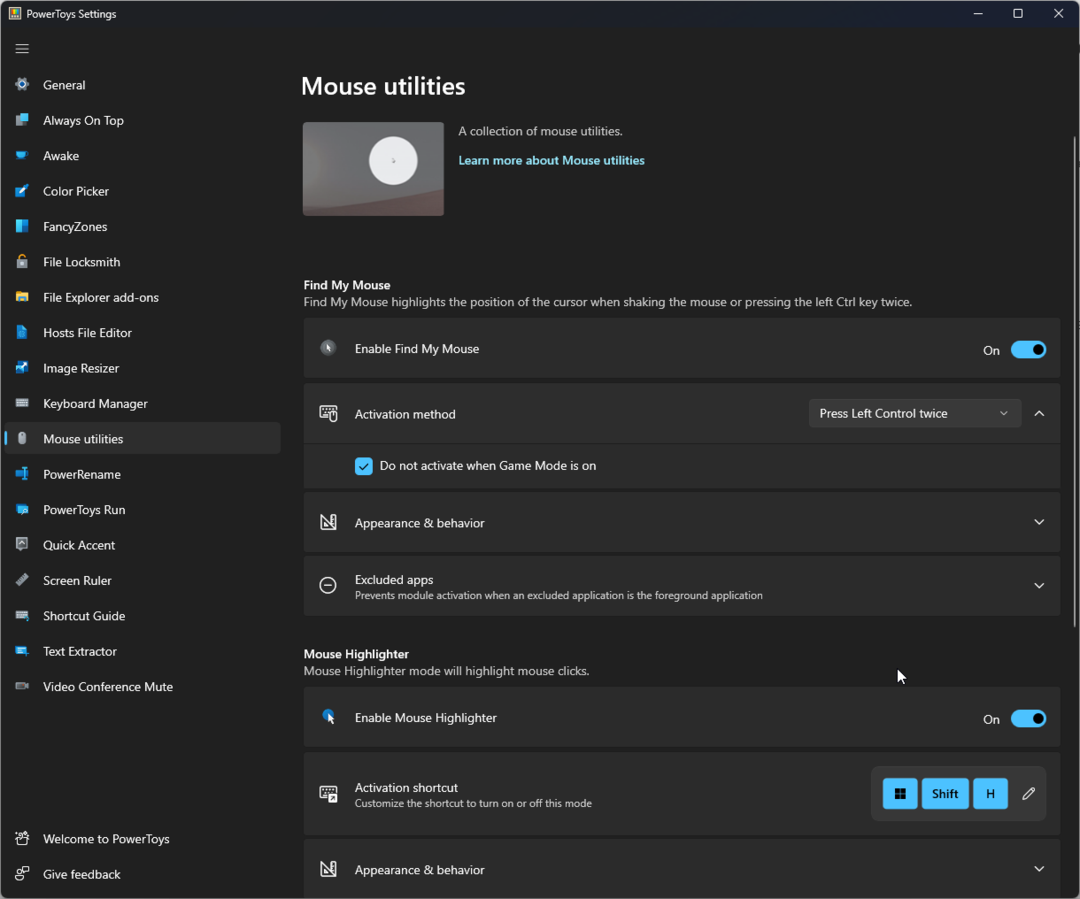
माउस यूटिलिटीज़ के साथ, जब आप कुछ क्लिक करते हैं तो आप दृश्य प्रतिक्रिया प्राप्त कर सकते हैं। जरूरत पड़ने पर आप अपने माउस पॉइंटर का भी पता लगा सकते हैं।
12. पॉवरनाम बदलें
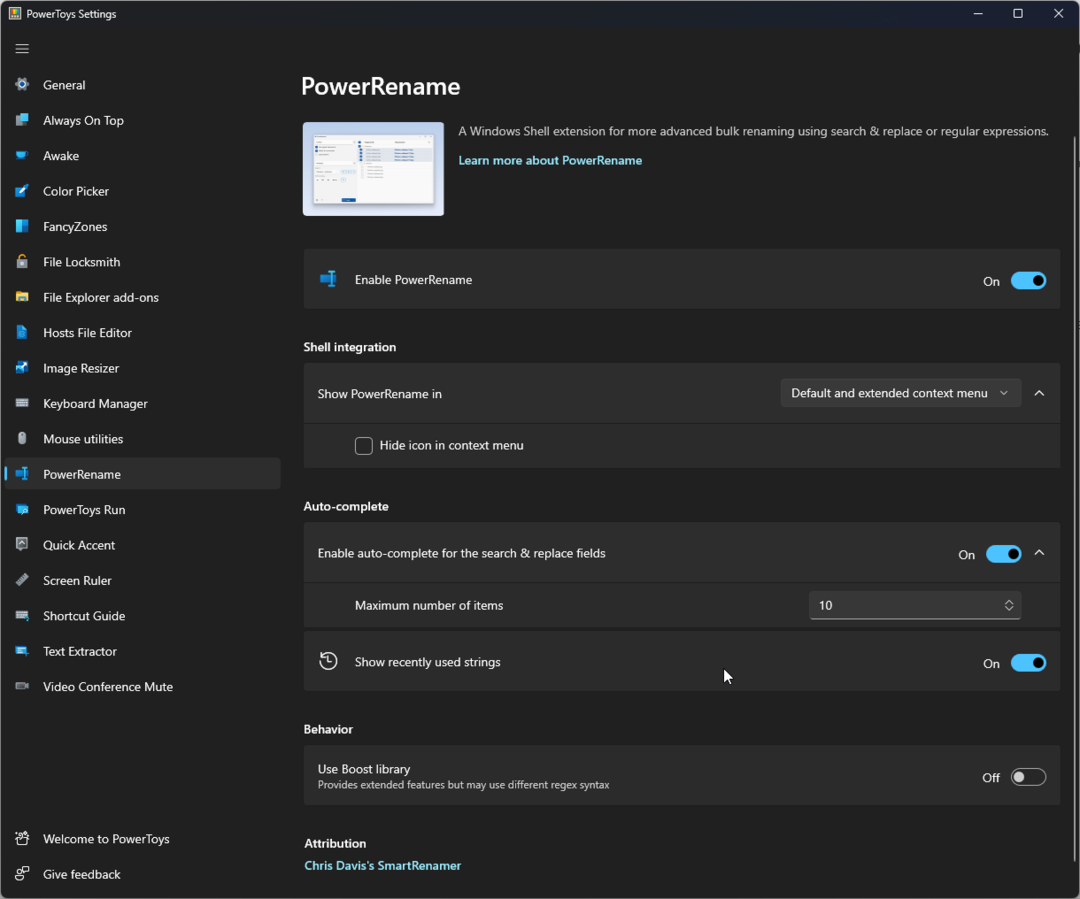
PowerRename के साथ, आप PowerShell का उपयोग किए बिना बड़ी संख्या में फ़ाइलों और फ़ोल्डरों का नाम बदल सकते हैं। आपको बस फ़ाइलों और फ़ोल्डरों का चयन करना है, राइट-क्लिक करना है और चयन करना है पॉवरनाम बदलें.
13. पॉवरटॉयज रन
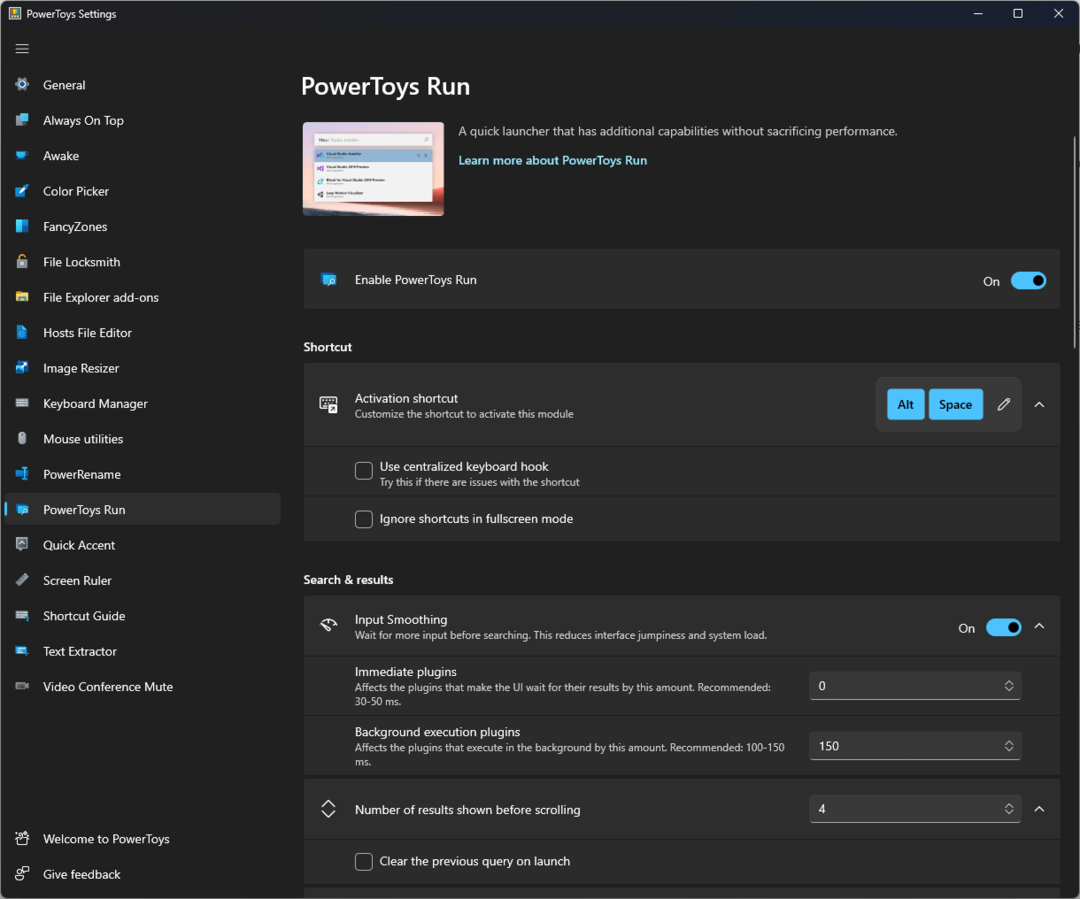
पॉवरटॉयज़ रन के साथ, आप ऐप्स, फ़ाइलों और फ़ोल्डरों को तुरंत खोज और लॉन्च कर सकते हैं। आप खुले ऐप्स और विंडोज़ के बीच भी स्विच कर सकते हैं।
14. त्वरित उच्चारण
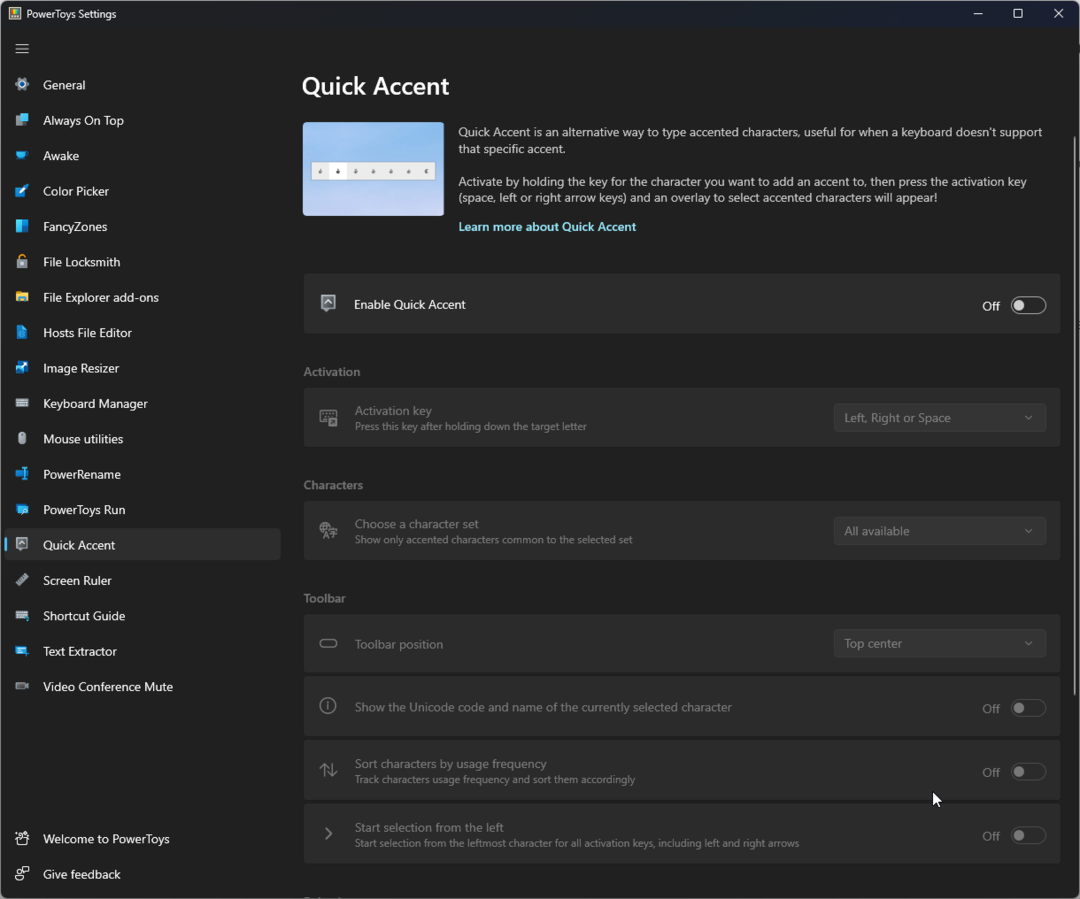
यदि आपके पास उच्चारण वर्णों वाला कीबोर्ड नहीं है तो आप त्वरित एक्सेंट सक्षम कर सकते हैं। उच्चारण वाले अक्षर लिखने के लिए, उस अक्षर की कुंजी दबाए रखें जिसमें आप उच्चारण जोड़ना चाहते हैं।
15. स्क्रीन रूलर
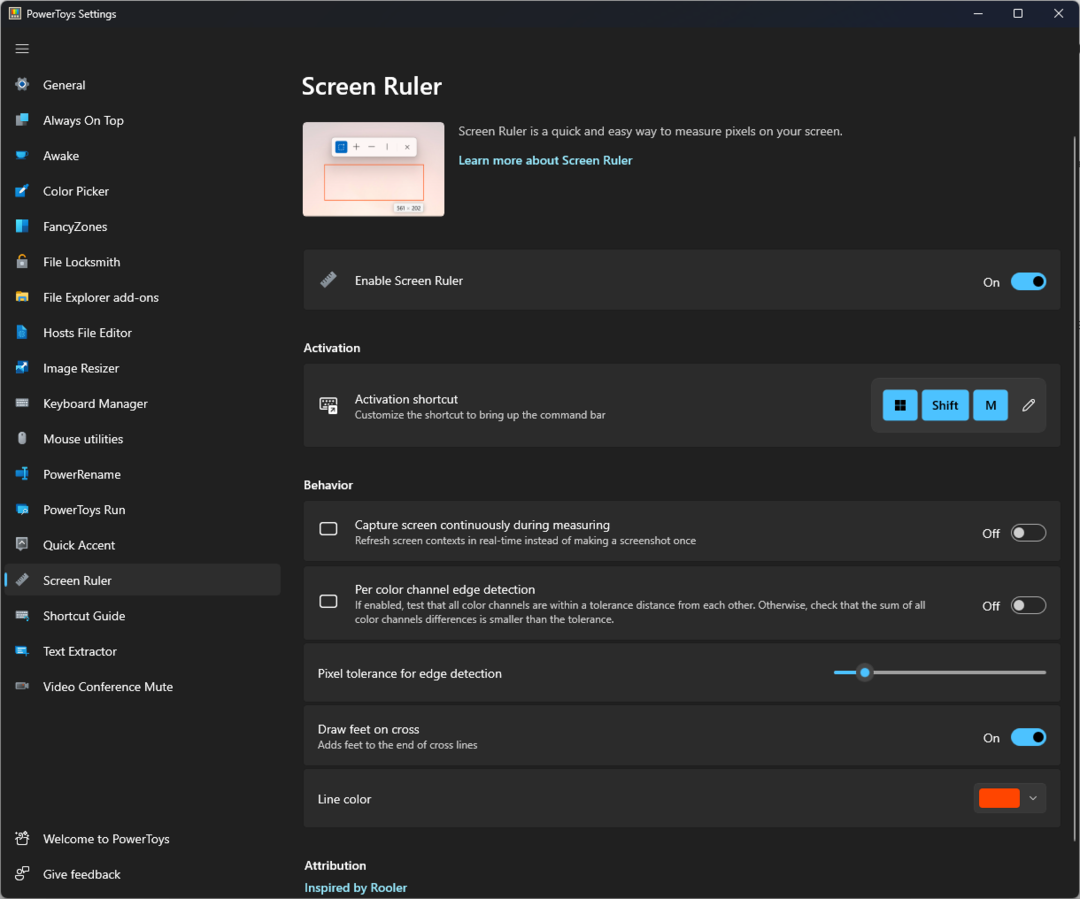
स्क्रीन रूलर के साथ, आप इमेज एज डिटेक्शन के आधार पर अपनी स्क्रीन पर पिक्सल को आसानी से माप सकते हैं।
16. शॉर्टकट गाइड
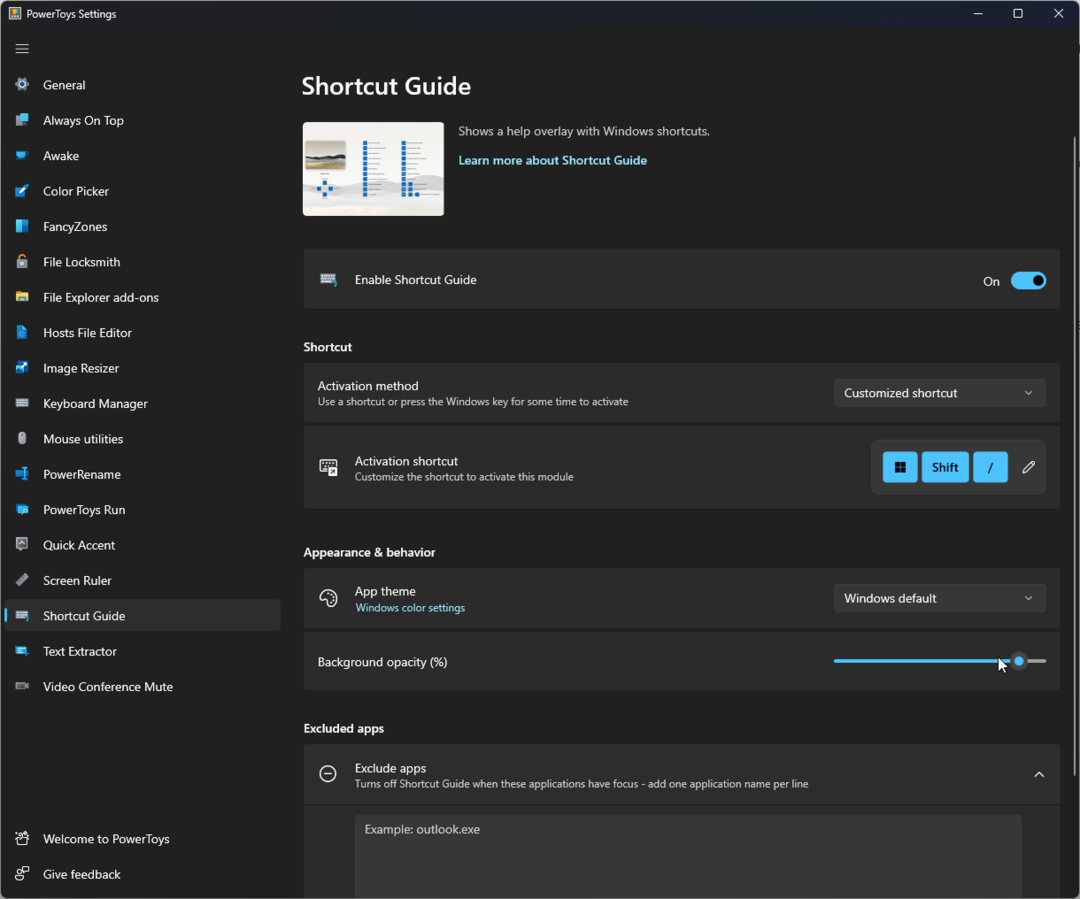
जैसा कि नाम से पता चलता है, यह आपको शॉर्टकट की एक सूची देता है। आपको बस प्रेस करना है खिड़कियाँ + बदलाव + मैं इसे स्क्रीन पर लाने के लिए.
17. टेक्स्ट एक्सट्रैक्टर
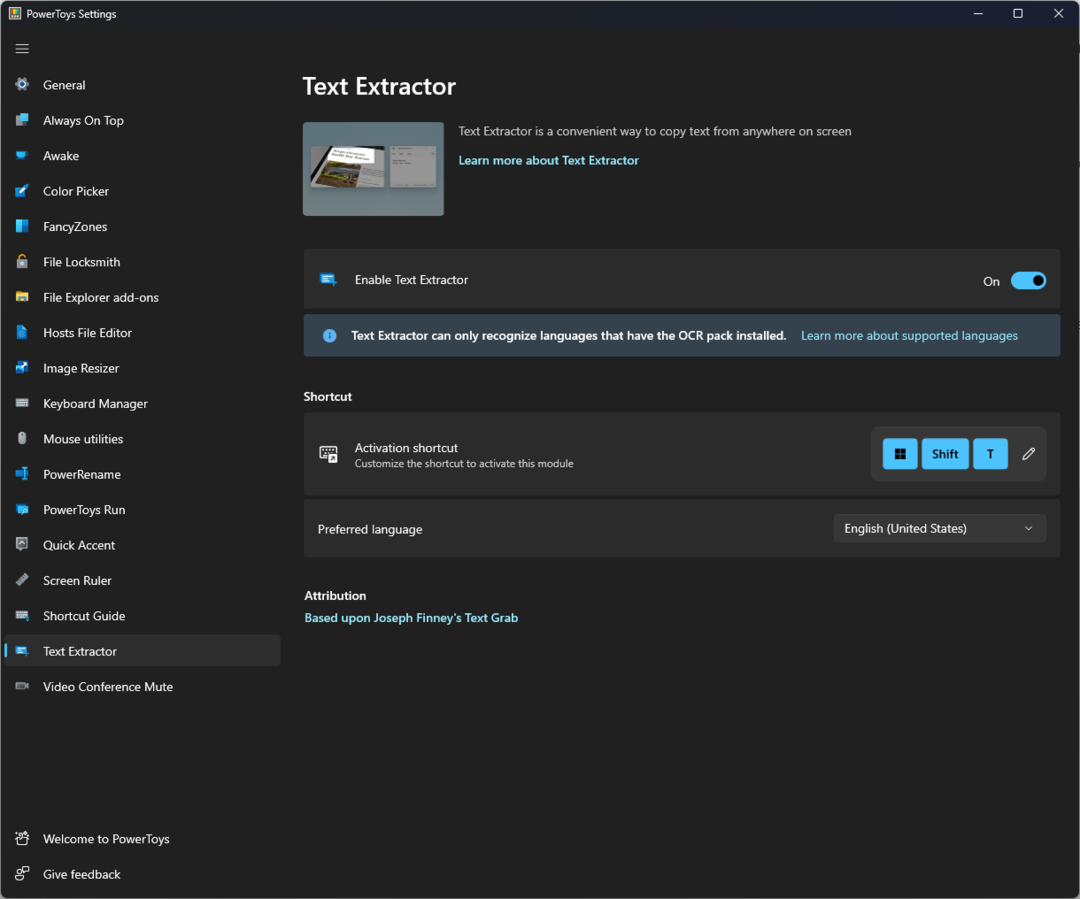
टेक्स्ट एक्सट्रैक्टर आपको अपने कंप्यूटर स्क्रीन पर कहीं से भी टेक्स्ट कॉपी करने की अनुमति देता है, यहां तक कि वीडियो और छवियों से भी।
18. वीडियो कॉन्फ़्रेंस म्यूट
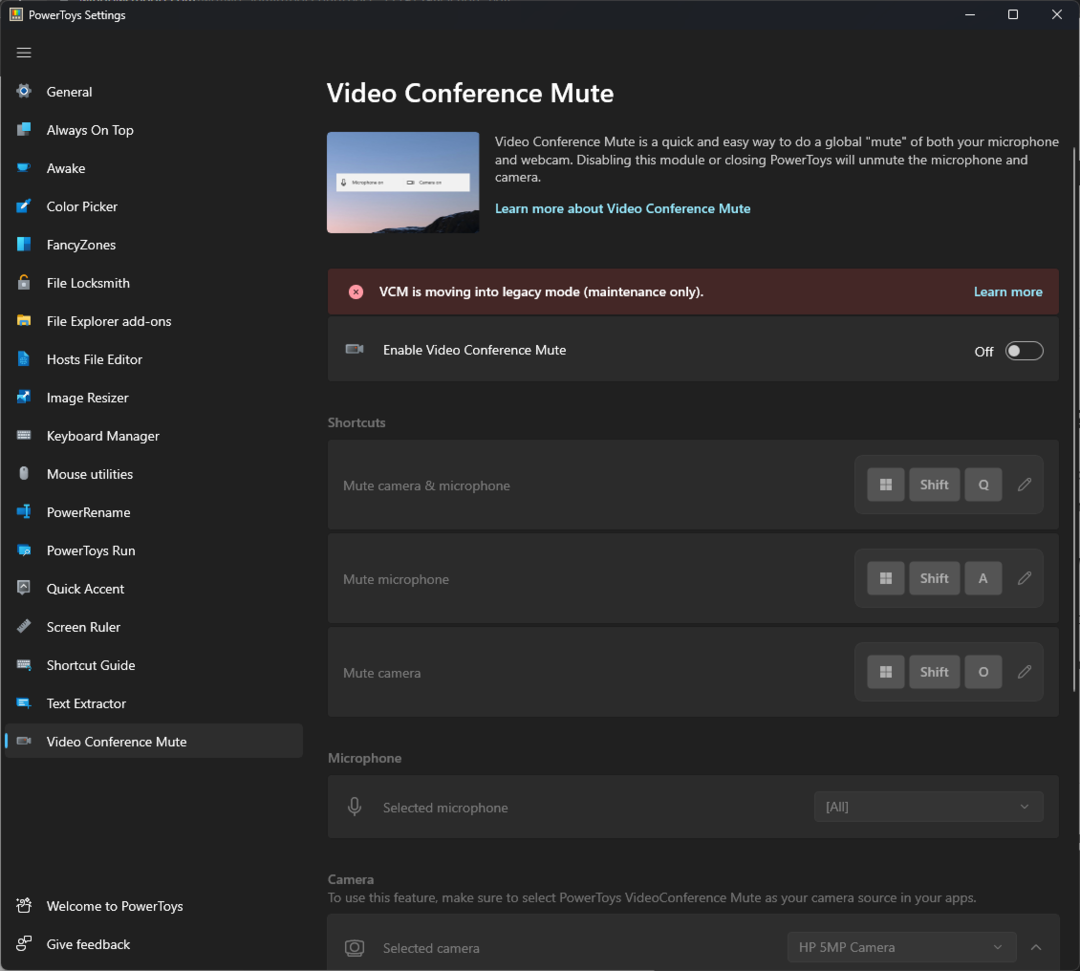
वीडियो कॉन्फ़्रेंस म्यूट के साथ, आप यह सुनिश्चित कर सकते हैं कि आपका माइक्रोफ़ोन हमेशा म्यूट रहे और कैमरा बंद रहे।
तो, इस प्रकार आप Windows 11 पर PowerToys को इंस्टॉल और उपयोग कर सकते हैं। अधिक जानकारी के लिए, हमारे गाइड पर अवश्य जाएँ सर्वोत्तम पॉवरटॉयज़ उपयोगिताएँ. यदि पावरटॉयज़ के बारे में आपके कोई प्रश्न हैं, तो कृपया हमें नीचे टिप्पणी अनुभाग में बताएं।


